L'éditeur de Downcodes vous fera découvrir la nouvelle méthode de peinture IA ! Récemment, j'ai découvert un projet d'IA sympa qui peut combiner des photos d'enfants avec les styles de plus d'une douzaine de grands peintres pour générer un livre d'images pour enfants unique et personnalisé, permettant aux enfants de profiter du monde de l'art. Il peut non seulement cultiver la capacité d'appréciation de l'art des enfants, mais aussi inspirer leur amour infini pour l'art. Il peut être décrit comme un modèle de divertissement et d'éducation. Cet article présentera en détail comment utiliser le flux d'images Coze pour créer facilement, jetons un coup d'œil !
Accueil du webmaster (ChinaZ.com) Nouvelles du 30 mai : Récemment, j'ai vu un projet d'IA très créatif sur Twitter, qui utilise la technologie de l'intelligence artificielle pour combiner des photos d'enfants avec celles de plus d'une douzaine de grands peintres de l'histoire. un livre pour enfants personnalisé.
L'importance de ce type d'album photo est de rapprocher les enfants des artistes et de les mettre dans les peintures d'artistes célèbres. C'est parfait pour sensibiliser les enfants aux peintres célèbres de l'histoire.
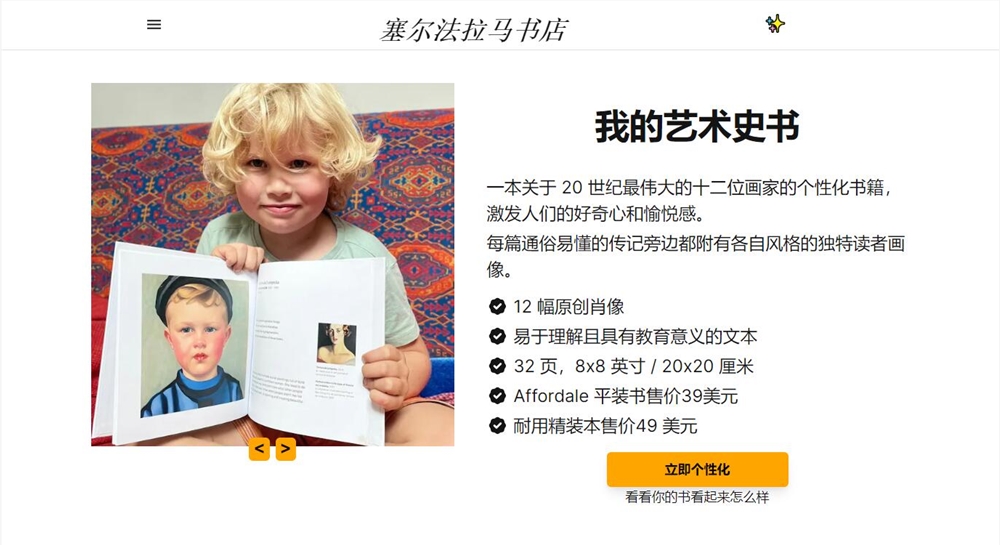
Adresse du site Web : https://selfarama.com/books/my-book-of-art-history
On peut voir que le prix de ce site Web étranger pour générer des livres physiques est relativement élevé. Les livres de poche sont vendus à 39 dollars américains, soit plus de 300 yuans en gros. La version reliée se vend 49 dollars, soit près de 400 yuans.
L'effet de la page intérieure est le suivant :
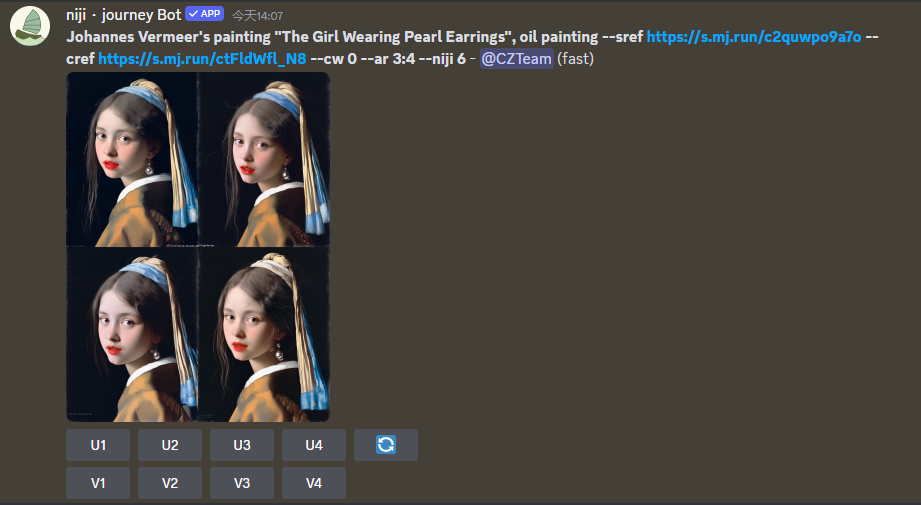
2. Utilisez le flux d'images Coze
Nous avons déjà partagé un didacticiel de streaming d'images pour donner à Musk un effet photo de chat blanc. Si vous n'êtes pas sûr, vous pouvez cliquer ici pour visiter : https://www.chinaz.com/2024/0522. /1618264 .shtml
Les étapes de création d’un flux d’images ne seront pas décrites ici.
Pour les portraits de style de peinture célèbres, il existe des modèles de flux d'images directement générés dans Coze qui peuvent être appelés. L’exemple qu’ils utilisent est également celui d’une fille portant une boucle d’oreille en perles.
Nous sélectionnons directement le modèle de peintures et de portraits célèbres sur le flux d'images d'exploration et créons une copie.
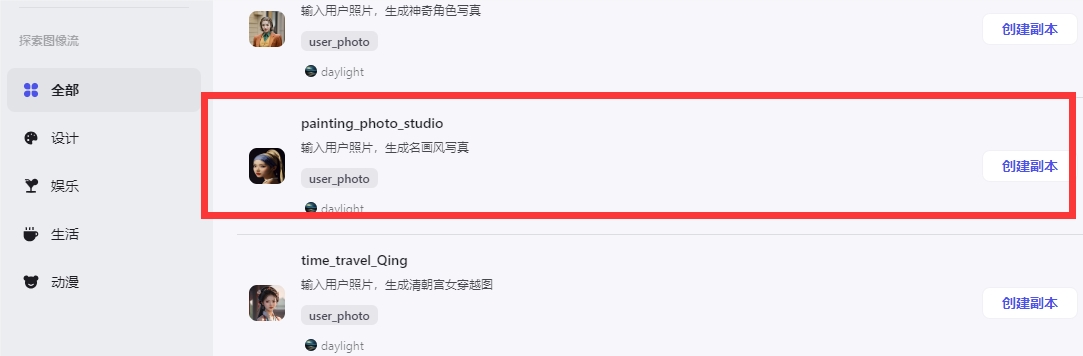
Ensuite, vous entrez dans la page du workflow et vous pouvez voir qu'il s'agit d'un workflow complet. Ainsi, lorsque nous réalisons la première photo de l’album, nous n’avons pas besoin de la toucher, nous pouvons simplement l’utiliser directement.
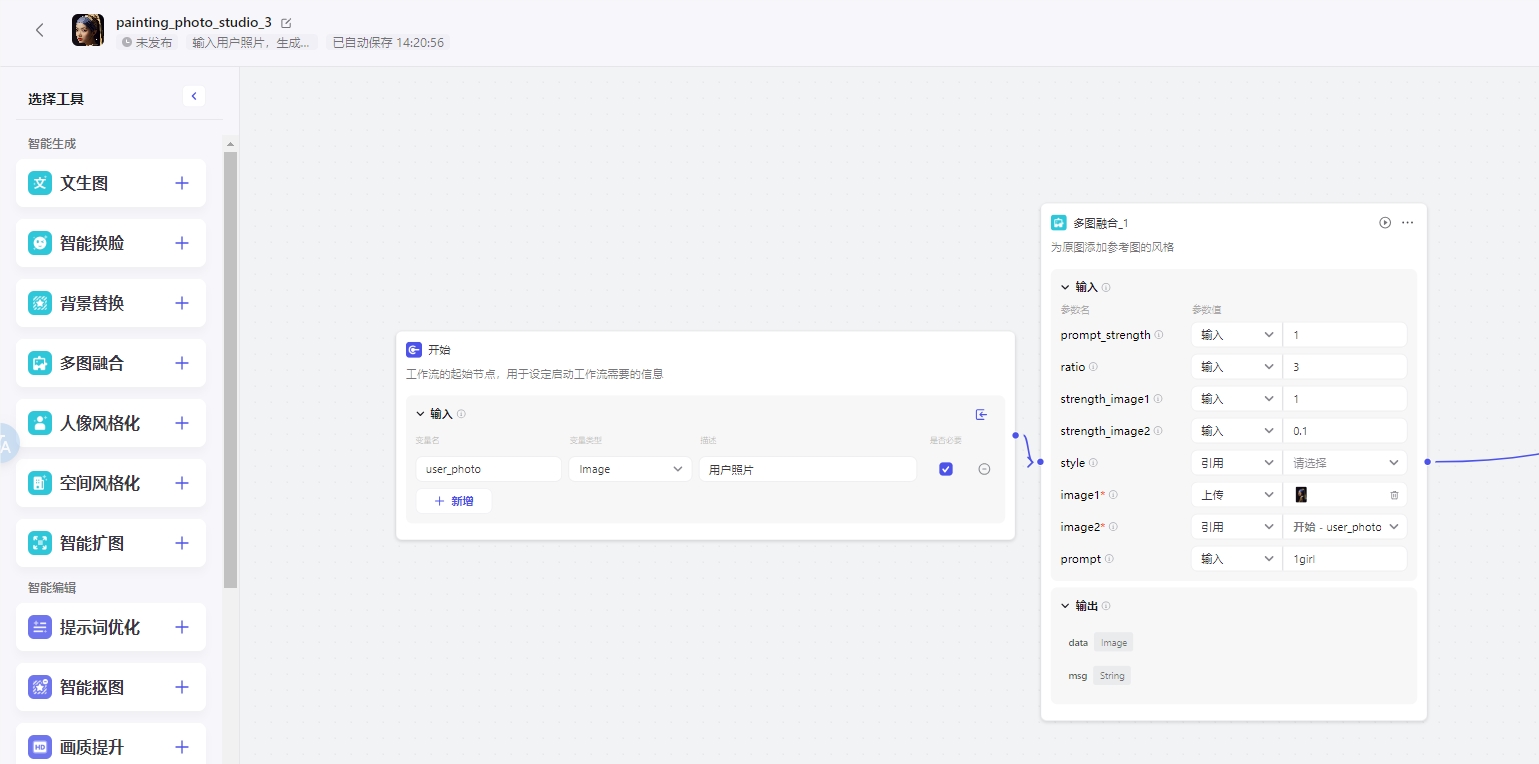
Cliquez sur Essai dans le coin supérieur droit et téléchargez directement les photos des enfants que vous souhaitez mélanger. Une fois l’exécution terminée, enregistrez l’image.
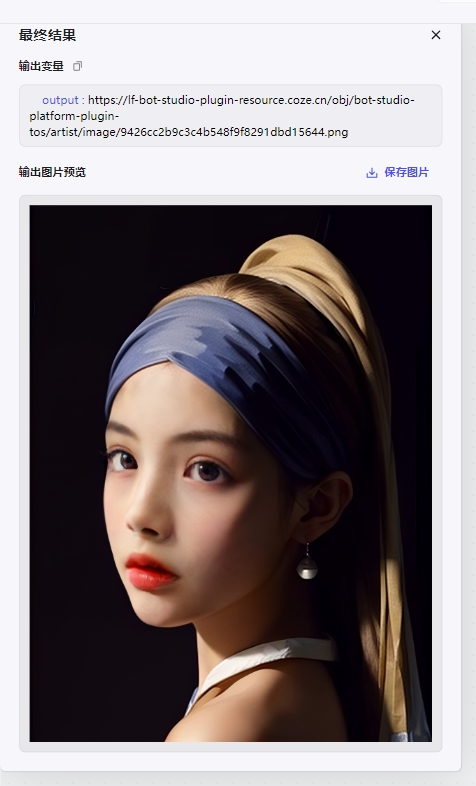
Alors comment faire d'autres images ? C'est très simple, il suffit de modifier légèrement le workflow d'origine.
La première étape reste la même, la variable d'entrée est la photo que l'utilisateur souhaite télécharger.
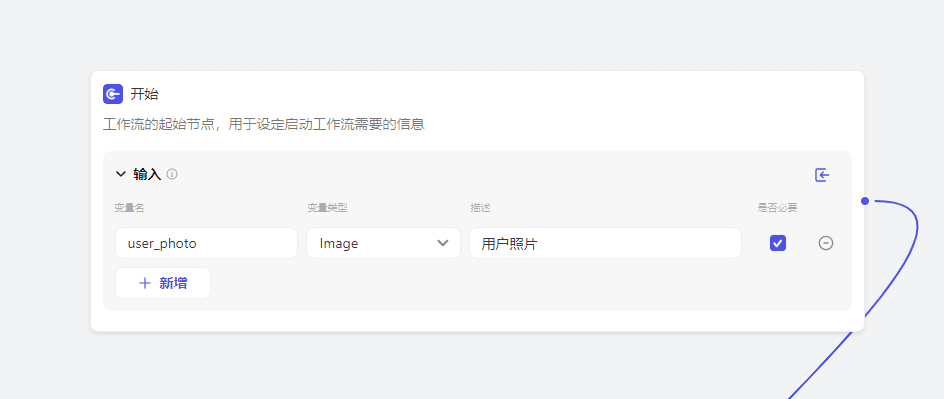
Ensuite, j'ai voulu me rapprocher du style de la peinture originale de l'artiste. Il ne suffisait pas de fusionner ici la peinture originale, j'ai donc ajouté une étape, la peinture vincentienne. Les premier et quatrième éléments sont la hauteur et la largeur de l'image. Vous pouvez les définir vous-même sans trop expliquer. Le troisième élément est le rapport.
Le rapport largeur/hauteur de l'image générée. Les nombres suivants représentent ces rapports :
1(1:1), 2(4:3), 3(16:9), 4(3:4), 5(9:16)
Le deuxième élément est le mot d'invite pour la photo de Vincent. Par exemple, ce que je veux faire est l'autoportrait de Van Gogh. Ensuite, le mot d'invite est simplement défini comme suit :
une petite fille, solo, style autoportrait de Van Gogh, peinture à l'huile
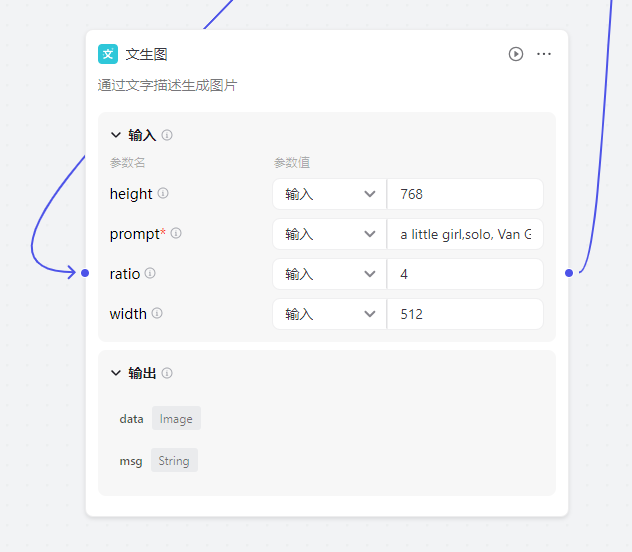
Liez ensuite cette étape à l’étape de fusion de l’image d’origine et conservez les autres inchangées.
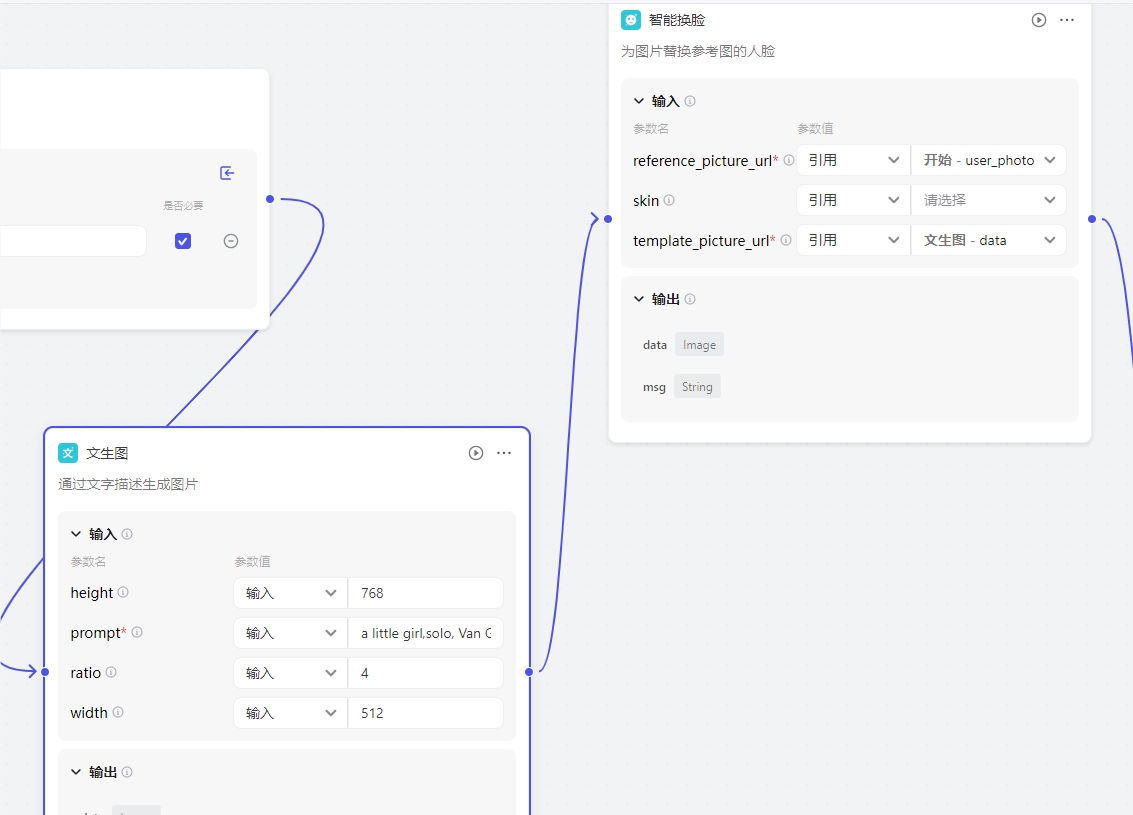
Le processus complet est le suivant :
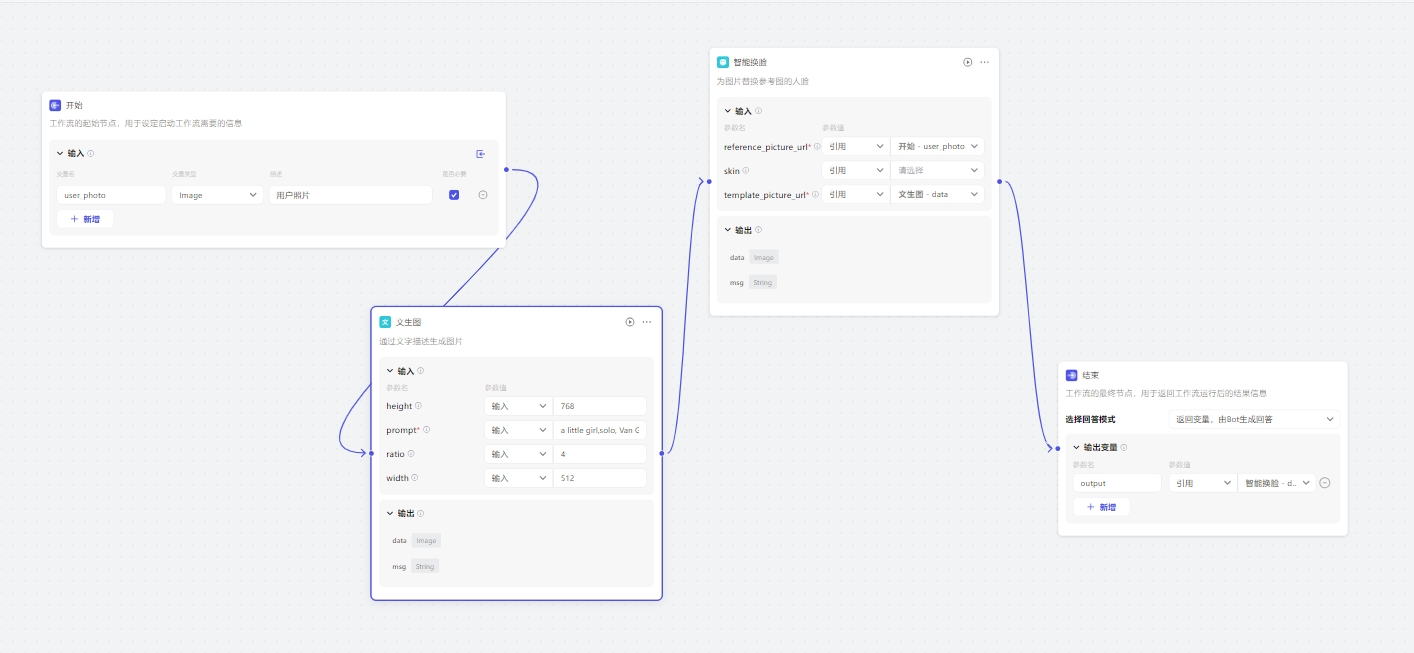
Une fois le flux de travail complet terminé, cliquez sur Test Run.

Ce qui suit est l'effet de l'image de sortie. Une fois que vous êtes satisfait, enregistrez l'image. Si vous souhaitez l'utiliser pour des projets et le réutiliser pendant une longue période, pensez à le publier afin de pouvoir conserver ce modèle et l'utiliser encore et encore.
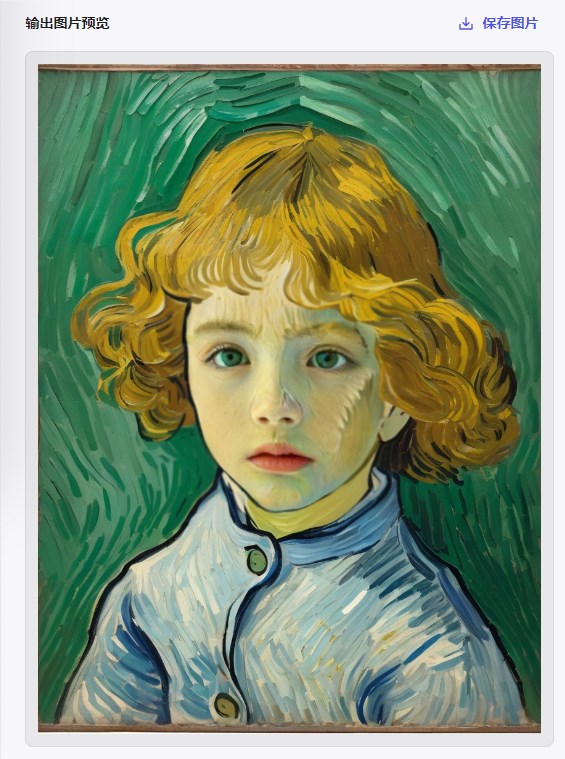
2. Disposition des photos
Cette étape est très simple. Vous pouvez utiliser vos outils préférés, PS ou Canva, pour mettre en page le texte et les images.
Ici j'ai utilisé PS pour le créer directement

Remarque : En général, les albums imprimés ont des exigences en matière de taille et de qualité d'image. Il est préférable de consulter le vendeur à l'avance pour connaître la taille appropriée.
3. Imprimer
Une fois la composition terminée, rendez-vous directement chez le vendeur pour l'imprimer. Si vous disposez d'une imprimante, vous pouvez également l'imprimer vous-même. Généralement, l'effet de l'utilisation de papier couché pour les albums sera meilleur.
Et ça, n'est-ce pas très simple ? Venez l'essayer ! J'espère que le didacticiel de l'éditeur Downcodes pourra vous aider à créer une collection d'art unique ! N'oubliez pas de suivre l'éditeur de Downcodes pour acquérir davantage de compétences en IA !